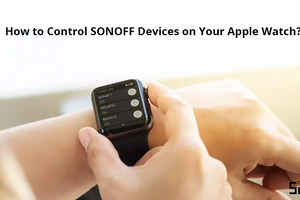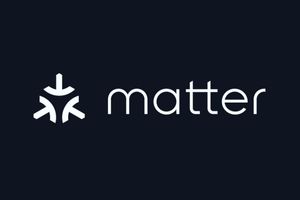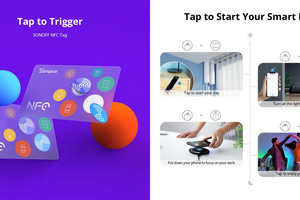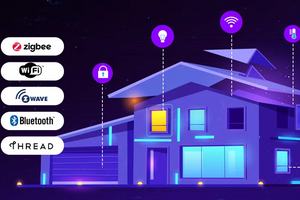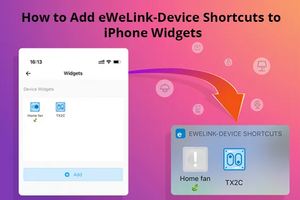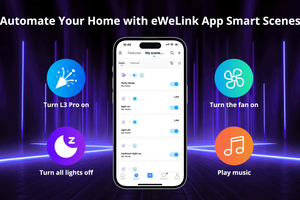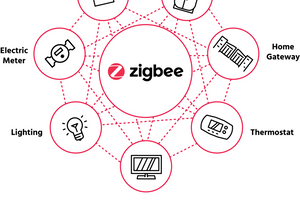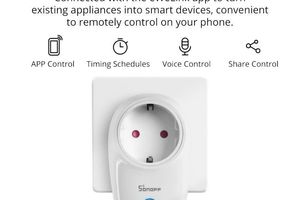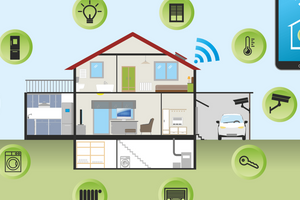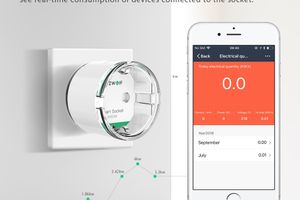Как управлять смарт-устройствами SONOFF с помощью Apple Watch и Siri?
Ваше подробное руководство по управлению интеллектуальными устройствами SONOFF на Apple Watch и даже через Siri.
Apple Watch, несомненно, отлично справляются с отслеживанием здоровья, фитнеса, отправкой быстрых сообщений и звонками, они умеют больше, чем из прошлой статьи ., то есть его можно использовать для управления смарт-устройствами. Из прошлой статьи вы знали, что можете испытать свои Apple Watch с помощью технологии умного дома. В этой статье вы можете обнаружить, что в этой статье полно скрытых щелей и укромных мест, где вы получаете представление о некоторых доступных функциях для устройств SONOFF на Apple Watch, но нет подробной инструкции, которая поможет вам шаг за шагом настроить их на Apple Watch. . Итак, следующее руководство будет включать в себя подробную инструкцию, которая позволит вам легко выполнить всю настройку для управления одним устройством умного дома, умной сценой, группой устройств умного дома и вызвать голосовое управление по ярлыку Siri. Затем вам нужно сделать одну вещь: чтобы начать путешествие по управлению умным домом на Apple Watch.
Прежде чем приступить к настройке, обновите приложение eWeLink до версии 4.9.0 или новее, а Apple Watch — до версии 4.0 или новее.
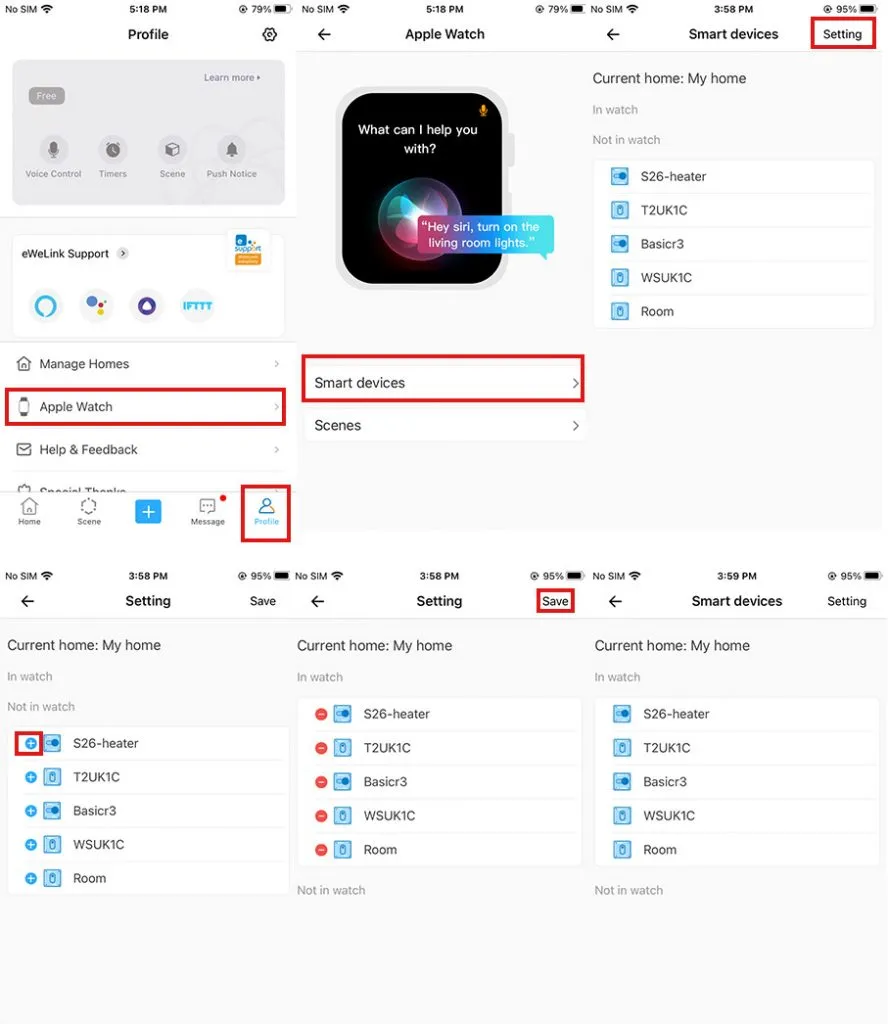
Как управлять одним устройством на Apple Watch?
1. Установите приложение eWeLink на свои Apple Watch. Чтобы Apple Watch появились в приложении eWeLink, убедитесь, что вы вошли в одну и ту же учетную запись iCloud на своих Apple Watch и iPhone.
2. Откройте приложение eWeLink, перейдите в «профиль» и выберите «Apple Watch».
3. Нажмите «Смарт-устройства», после чего вы увидите, что все онлайн-устройства SONOFF под вашей учетной записью eWeLink появятся в пункте «Не на часах».
4. Для управления устройством на часах необходимо перевести его из режима «Не в часах» в режим «В часах». Здесь вы переходите в «Настройки» в правом верхнем углу, коснитесь значка «+» на устройстве, которое вы хотите добавить и сохранить, после чего устройство будет добавлено на ваши Apple Watch. (Чтобы удалить устройство с Apple Watch, вы можете переместить его в «Не на часах» из «На часах» в соответствии с этим шагом.)
5. Теперь вы можете управлять SONOFF на своих Apple Watch.
Примечание. На данный момент для управления с помощью Apple Watch доступны только одногрупповые интеллектуальные устройства SONOFF.
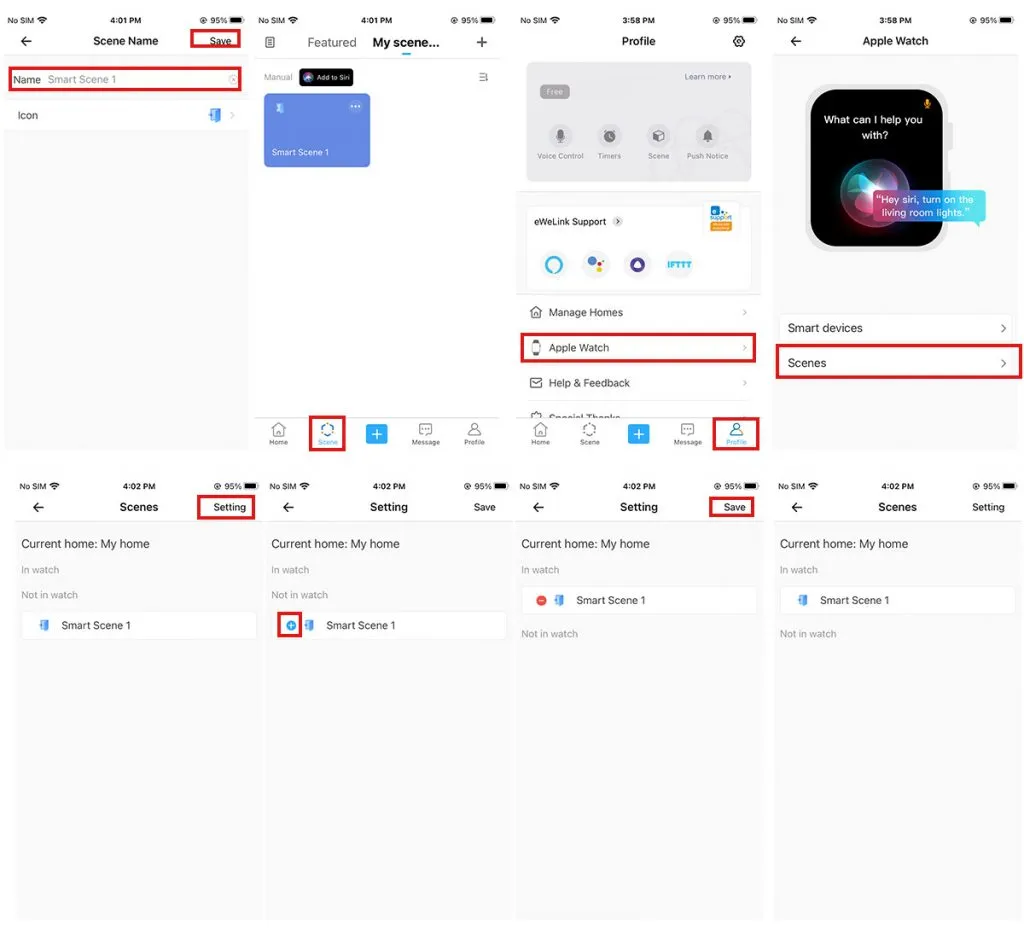
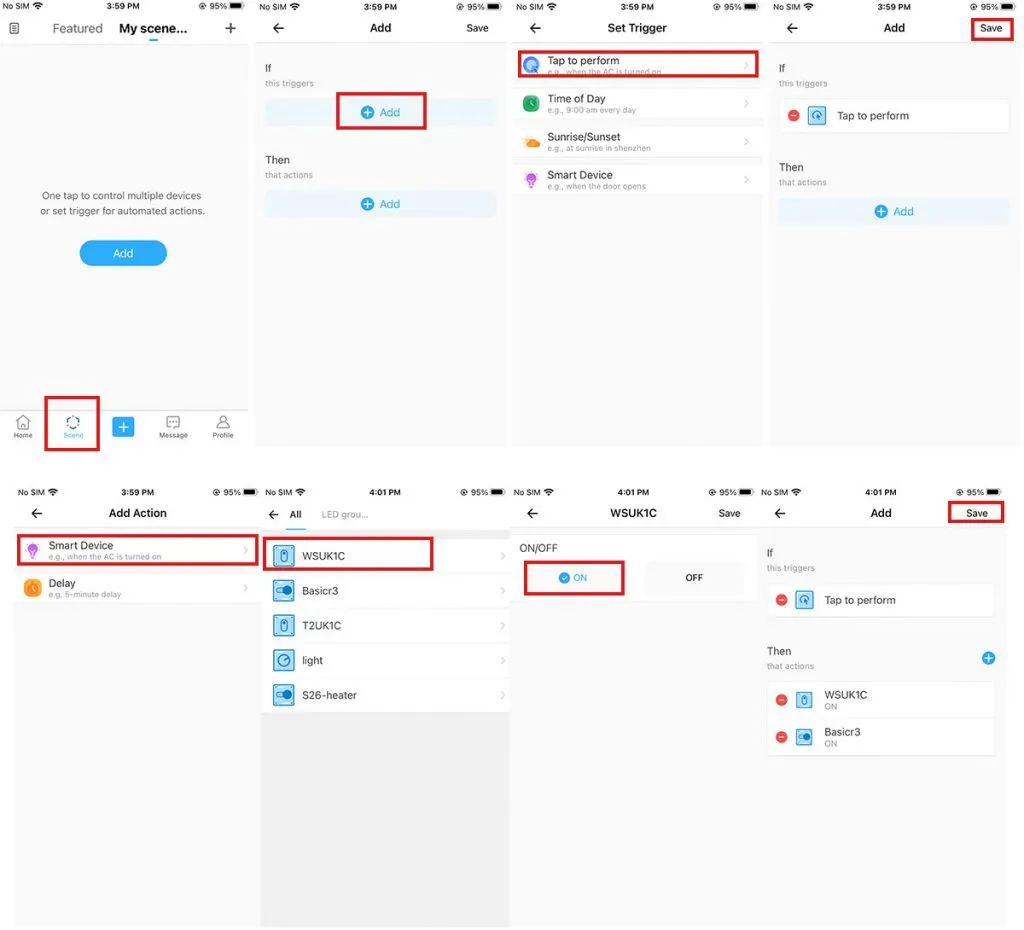
Как настроить запуск смарт-сцен на Apple Watch?
1. Перейдите в «Сцена» в приложении eWeLink.
2. Нажмите «Добавить», чтобы создать триггеры и действия. В триггере поддерживается добавление только «Нажмите, чтобы выполнить», и все действия поддерживаются для добавления в действие.
3. После настройки умной сцены перейдите в «Профиль» и «Настройки» в правом верхнем углу.
4. Коснитесь значка «+» на созданной вами смарт-сцене, чтобы переместить ее в «В часах», и смарт-сцена будет добавлена на ваши Apple Watch.
5. Теперь вы можете нажать на Apple Watch, чтобы активировать интеллектуальную сцену.
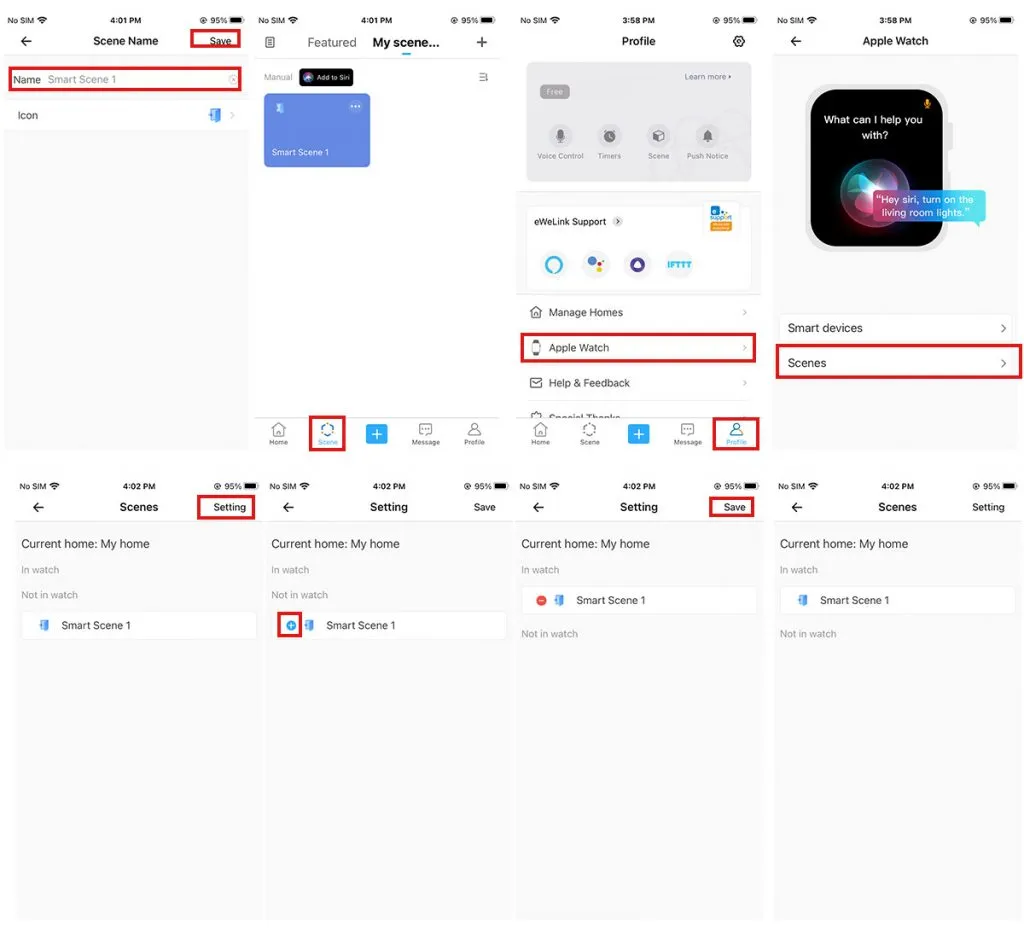
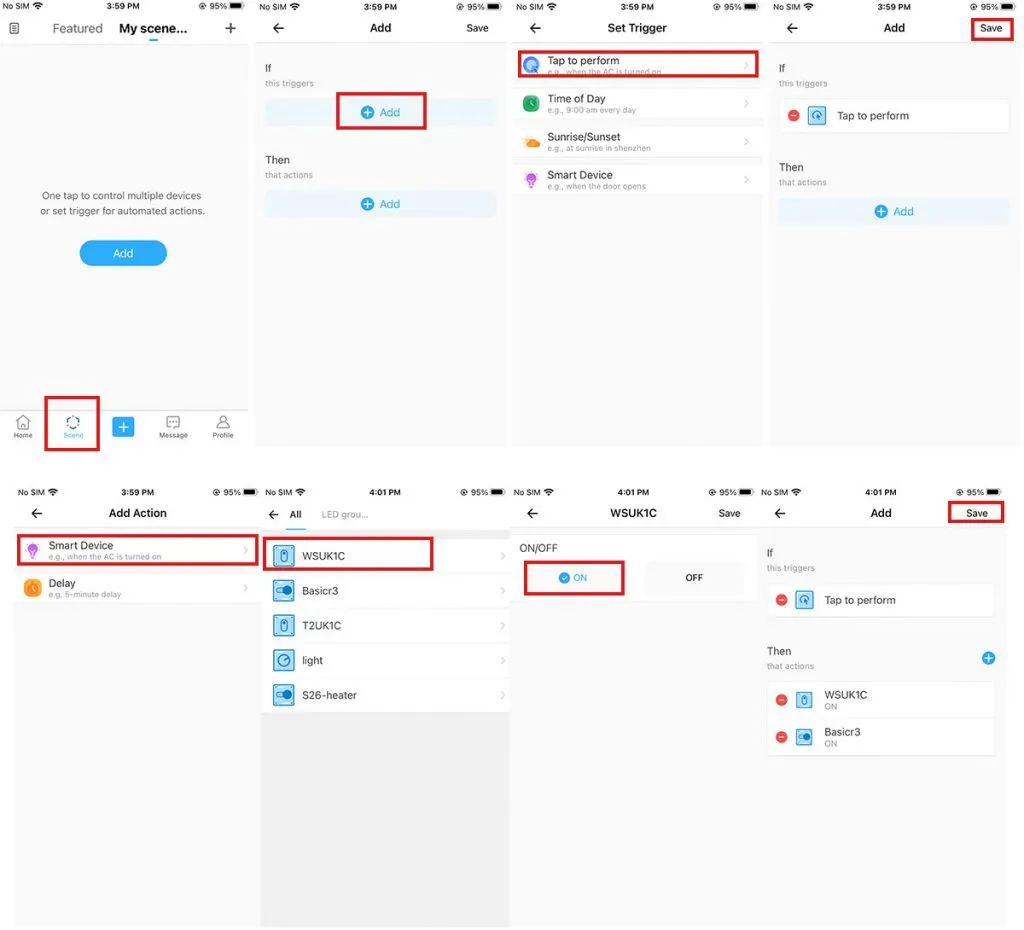
Как создать групповой контроль на Apple Watch?
1. Откройте домашнюю страницу eWeLink и коснитесь устройства, которое вы хотите сгруппировать.
2. Нажмите значок «…» в правом верхнем углу, найдите «Создать группу».
3. Выберите устройство, которое вы хотите сгруппировать, затем назовите группу и сохраните.
4. После создания группы перейдите в «Профиль» и «Настройки» в правом верхнем углу.
5. Нажмите значок «+» на созданной вами группе, чтобы переместить ее в «В часах», после чего группа будет добавлена на ваши Apple Watch.
6. Теперь вы можете нажать на Apple Watch, чтобы одновременно управлять всеми устройствами в группе.
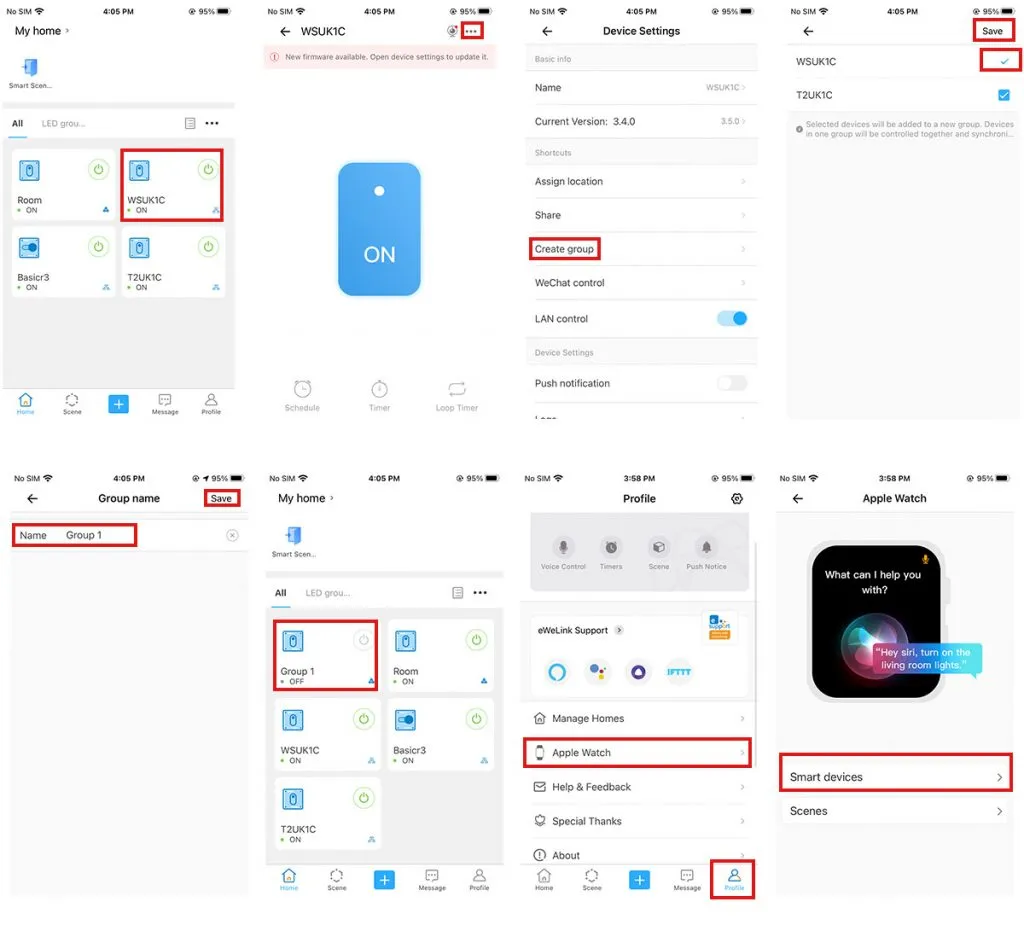
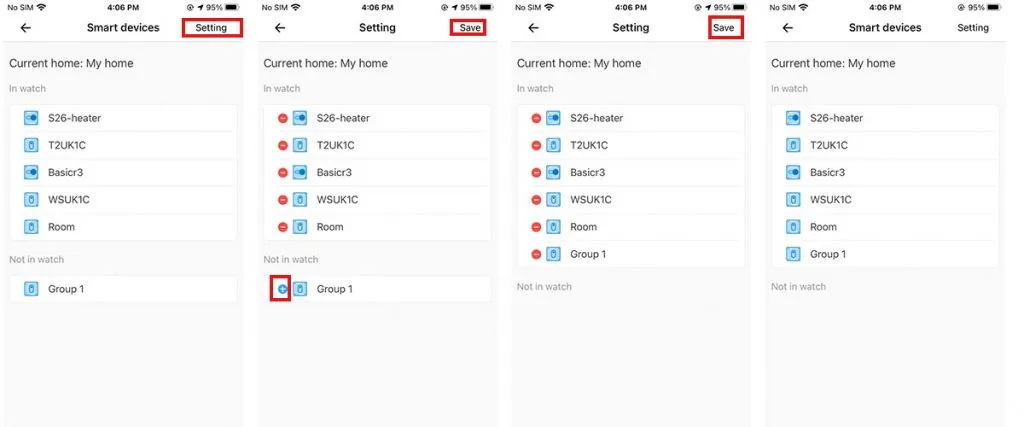
Как вызвать ярлык Siri на Apple Watch для голосового управления?
1. Откройте настроенную интеллектуальную сцену и нажмите «Добавить в Siri».
2. Установите определенную голосовую команду для умной сцены, которой вы хотите управлять, затем перейдите к «Добавить в Siri».
3. Теперь вы можете управлять умной сценой с помощью ярлыка Siri на Apple Watch. Просто произнесите голосовую команду, и интеллектуальная сцена сработает автоматически.
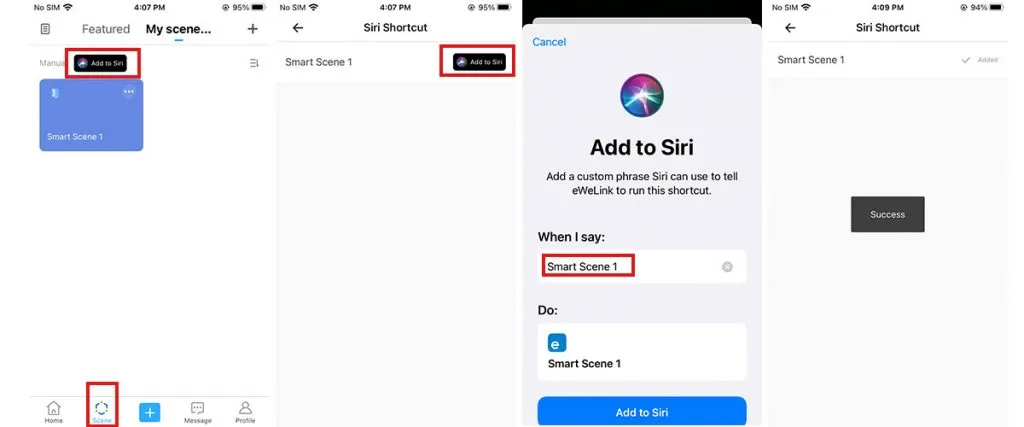
Все вышеперечисленные настройки завершены, и вы можете увидеть следующий экран на своих Apple Watch. Управление как одним устройством, так и группой организовано в одном и том же интерфейсе, который вы можете включать и выключать группу устройств, нажав на Apple Watch, как при управлении одним устройством. Вы можете прокрутить влево, чтобы получить доступ к интеллектуальным сценам. Для переключения между интеллектуальными сценами вы можете прокручивать вверх и вниз для переключения между различными сценами. Что касается ярлыка Siri для управления умными сценами, просто поговорите с Apple Watch, чтобы добраться до него.